카카오톡 PC 다운로드하는 방법에 대해서 알려드리려고 합니다. 이 글을 끝까지 읽어주시면 카카오톡 PC버전을 설치를 쉽게 따라하실 수 있을 것 입니다.

카카오톡 PC버전을 설치하려는 분들은 아래 배너 링크를 클릭하여 설치 프로그램을 다운받아 보시기 바랍니다.
카카오톡 PC버전 다운로드 바로가기 >>
| 📌 카카오톡 관련 정보 |
카카오톡 PC버전 다운로드
위 링크를 통해 카카오톡 홈페이지로 접속하셨다면, 다음과 같이 따라하셔서 다운받아 보시기 바랍니다.
| 📌 카카오톡 PC버전 다운받기 |
▼ 카카오톡 PC버전 다운로드 홈페이지에 접속하시면 오른쪽 위에 [다운로드]를 눌러줍니다.

▼ [다운로드]를 누른 후 [Windows]를 선택하시면 됩니다. 만약 맥북을 사용하시는 분이라면 [macOS]를 눌러주시면 됩니다.

카카오톡 PC버전 설치 메뉴얼
| 📌 카카오톡 PC버전 설치메뉴얼 |
▼ 다운로드된 파일[kakaoTalk_setup]을 확인 후 실행시켜 주시면 됩니다.

▼ 카카오톡 설치를 시작합니다. [다음] 눌러주세요.

▼ 설치 폴더 위치인데, 그냥 신경쓰지 마시고 [다음] 눌러주세요.

▼ 카카오톡PC버전은 컴퓨터를 사용할떄 무조건 사용하기 때문에 3곳 다 체크해둔 상태로 [다음] 눌러주세요.

▼ 카카오톡PC버전이 설치가 되고 있습니다. 설치가 완료 되면 자동으로 다음으로 넘어갑니다.
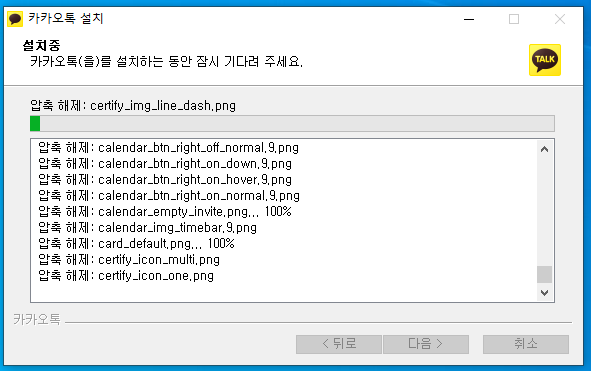
▼ 설치가 완료 되면 [마침]을 눌러주시면됩니다.

▼ 바탕화면에 [카카오톡] 파일이 설치 된 것을 확인 할 수 있습니다.

▼ 카카오톡이 실행되면 아이디와 로그인을 입력하고 로그인하시면 됩니다. 최초 로그인 시에는 본인의 컴퓨터가 맞는지 간단한 모바일 인증을 진행 하시면 됩니다.

최초 인증 방법


카카오톡 PC 버전을 처음 설치 후 로그인을 하게 되면 최초 1회 인증을 하게 됩니다. 그럼 위와 같이 [내 PC 인증받기]를 눌러주면 스마트폰 카카오톡에 오른쪽과 같이 문자가 오면 [인증하기]버튼을 눌러주면 됩니다.
만약 PC방이나 업무용으로 잠깐 카카오톡을 실행할 경우 ▶ [1회용 인증받기] 진행
카카오톡 PC버전 필수 셋팅 방법
자동로그인


자동로그인을 체크하게 되면 컴퓨터를 킬때마다 오른쪽 화면과 같이 비밀번호만 입력하면 되게끔 자동으로 카카오톡 PC버전이 실행되게 됩니다.
만약 본인이 혼자 사용하는 개인용 컴퓨터 및 노트북이라면 자동로그인을 실행해 놓는 것이 편하지만, 업무적으로 사용하는 컴퓨터 및 노트북이라면 자동로그인을 해체하시는 것이 편할 것 입니다.
만약 자동로그인을 한번 체크해놓고 해제하고 싶을떄는 다음과 같이 진행하시면 됩니다.
자동로그인 설정방법


카카오톡 PC 버전을 실행하면 왼쪽 하단에 톱니바퀴 모양을 눌러줍니다. 그런 후 [설정]을 눌러줍니다.

그런 다음 새로 나타나는 창에서 [자동로그인]을 해체 해주면 됩니다.
✅ 윈도우 시작 시 자동실행이란?
컴퓨터를 켜서 바탕화면에 나왔을때 자동으로 카카오톡이 실행되게 하는 것인데, 자동로그인을 해제하게 되면 아이디랑 비밀번호를 입력하는 화면이 뜨게 됩니다.
컴퓨터를 사용할때마다 카카오톡을 사용하신다면 윈도우 시작 시 자동실행을 필수로 체크해주시는 것이 편합니다.
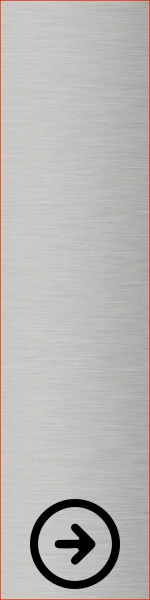











댓글